|
|
 发表于 2009-6-30
|
|阅读模式
发表于 2009-6-30
|
|阅读模式
并非 Sonar 4 的每一项新功能都是引人注目的 — 有许多新设施和对现有功能的调整,你最初可能没有注意到,但它们可能会对你的工作流程产生重大影响。: T- k- e7 f* |
9 J- j$ ^+ a/ R& T
当然,Sonar 4 中的“大”新功能(例如环绕声支持)非常受欢迎。但它们可能往往会掩盖新版本中与更专业的应用程序相关的其他一些改进。一个很好的例子就是新版本中循环构造视图的更新。诚然,它可能不是所有用户都感兴趣,但它无疑代表了任何人进入 Acidized 循环的重大飞跃。9 J4 h0 H# J) t, ?; G# p( Y& f( V
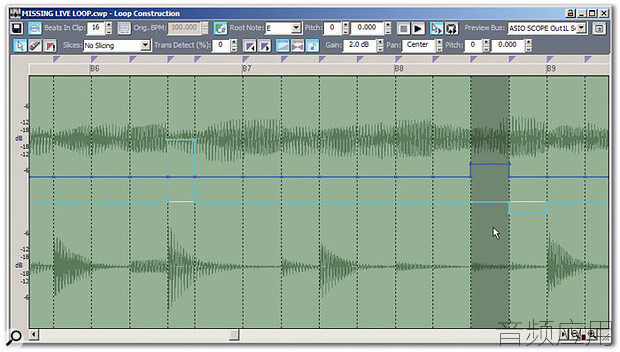 ) H* ^. d) f9 L
) H* ^. d) f9 L
“循环构造”窗口现在获得了一些通常与 REX 文件相关的属性,例如试听循环的各个片段的能力。但还有许多其他变化。我最喜欢的功能之一是“现在”时间能够在循环构造视图波形中移动,无论你是使用走带的“播放”按钮播放整个序列,还是在循环构造视图本身中预览循环。这样可以很容易地看到在某个“现在”时间正在播放哪个片段,如果你听到循环中的某个部分拉伸得不好,这会特别有用:查看“现在”时间,你会看到哪个切片导致了问题。% U3 r( F0 O' A; ?3 W
5 J, \' W) L- @. Q
但当你发现问题后,你该如何解决它呢?在 Sonar 4 之前,你需要移动标记、播放循环并交叉手指。现在,你可以单击“启用切片自动预览”按钮(相当于键盘上的“A”),然后只需在其中单击即可试听单个切片(与“回收”一样)。另一个按钮“切片自动预览循环”(Shift-A) 可在你单击时循环切片。预览功能可以轻松听到循环开始或结束时是否有咔嗒声,或者循环内切片标记可能错过的额外敲击声。# a! V. K8 U5 |! L
# U8 N) ?# d, ^8 i0 R
你还可以使用计算机的 Page Up 和 Page Down 按钮(分别移至上一个或下一个切片),或者通过单击“循环构造”视图工具栏中的“移至上一个切片”和“移至下一个切片”按钮,连续移动切片。 。如果启用了切片自动预览功能,你将在移动到每个切片时听到它的声音。
* h7 A4 [* @2 f' \: K, p- y9 C+ Q* n% ^5 v& a- {; r
Sonar 4 还增加了一个处理元素,这要归功于增益、平移和音调包络。这些不是具有攻击和腐烂意义上的信封;它们是信封。你可以在每个切片的基础上设置它们的值。例如,可以在立体声场中平移切片,但无法更改切片内的平移位置。(当然,你仍然可以在包含循环的轨道中使用轨道包络,以添加连续可变的变化。)( j; e7 i$ Z8 E+ p1 @
1 j: m. ~) a' |) ?/ `增益包络对于诸如发出特定的底鼓或军鼓打击之类的应用很有用(但如果有信号发生增益变化,你可能会听到咔哒声)。改变音调可以为各个切片添加非常有趣的效果。我介绍了如何通过使用大量的循环变调来创建奇异的打击乐循环;能够对单个切片执行此操作,甚至可以从普通的打击乐声音(例如康加鼓)中发出非常电子化的“嗡嗡”声音。但是,请注意,如果将具有此类处理的循环拖到桌面上进行保存,则处理参数值不会与文件一起保存(但是,它们会与项目一起保存,因此当你调用项目,循环内的任何处理都保持不变)。这意味着如果你将循环带回到声纳中,或任何其他读取 Acid ised 文件的程序,你将听到原始的循环文件,没有增益、音高或声相变化。要将这些更改保存为循环的一部分,请将其并轨到轨道(这将创建一个 WAV 文件),然后重新酸化副本。
( j" ~1 B5 o: A1 G4 x
1 ?9 R% j' W4 y) t快速提示6 c6 s- l5 Y! a4 t, ~2 V, ^9 V4 o
你可以通过键入“D”关闭 Sonar 4 的导航器窗格。' D, n% }; c+ Y" z7 Z
要使任何选定的剪辑静音,请键入“Q”。要取消静音,请再次输入“Q”。
1 _9 {: x( t5 [( r K* f当多个剪辑重叠在同一轨道上时,很容易忘记有多少剪辑及其位置。但对于 Sonar 4,只需右键单击轨道并选择“显示图层”即可。轨道将分成多个通道来显示每个剪辑。
1 g7 B) h' m% l* J( Q7 T要打开或关闭轨道文件夹,请按 Ctrl-F。
! m2 P. i; s& H7 S通过插入/节拍/调性更改来更改歌曲中任意点的拍号。
* I5 d) y# t9 z& I选择性静音# C! p" q6 \0 d0 T
Sonar 4 有一个很酷的新静音工具,专为循环录音应用程序而设计。录制多个片段后,你可以使用静音工具将某些部分静音,从而轻松找到你喜欢的部分。取消某个部分的静音也同样容易。我们将在未来的 Sonar Notes 中进一步讨论这个问题,但现在值得注意的是,静音工具并不限于多通道轨道——帮助文件中并没有真正清楚这一点。事实上,你可以将它与任何 MIDI 或音频剪辑一起使用,以选择性地使片段静音。这对于多种应用程序来说非常方便:0 f3 O/ d6 l. i/ a$ d
+ W) J: r' I d9 Z
剪切剪辑的一部分以创建中断。非常适合舞蹈混音。
+ c7 |7 Z! E1 p6 L将人声中的短语之间的空间静音,而无需剪切或使用噪声门。( M, W& f b2 M M- r' p8 w
添加“门控”效果。例如,删除延音和弦的某些部分以使其“断断续续”。7 |3 {' I0 m6 T0 B+ ?
对于 MIDI 鼓声部,有选择地将太繁忙的部分静音。
: P) e3 a& N5 A与剪切或擦除相比,使用“静音”工具的优点在于,如果你改变主意,剪切或擦除操作可能会被隐藏在“撤消”层中。使用静音工具,不仅可以保留数据,而且你可以看到它并且可以轻松检索。要静音,请单击“轨迹视图”工具栏中的“静音工具”按钮(它看起来像交通标志上使用的国际“否”符号)。单击和拖动行为有两个选项,即“静音时间范围”或“静音整个剪辑”。对于此特定应用程序,选择静音时间范围。单击并沿剪辑的下半部分拖动光标可将某个区域静音;要取消静音,请单击并拖动剪辑上半部分的静音区域。1 r0 d" D6 _3 `# }; G
y2 e/ q1 M9 c- s# L5 T/ t
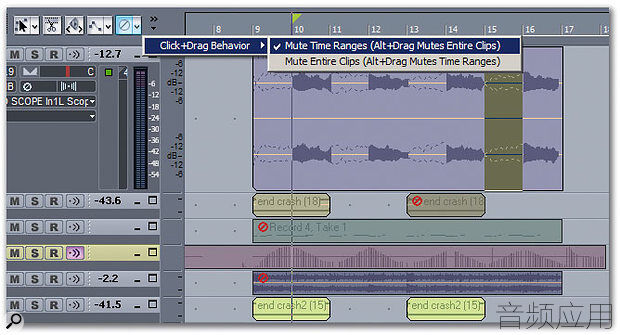 4 o, P& I: ^7 k6 S; }" b6 h% i
4 o, P& I: ^7 k6 S; }" b6 h% i
在此采样中,三个剪辑被静音。较大的顶部剪辑曾经是持续声音,但第 9、11、13 和 15 小节已使用静音工具静音。
2 y) d' o3 D: T9 K3 Z; ~# e* [8 {
! Z" e, n; q5 k如果你选择“静音整个剪辑”作为所需的拖动行为,你还可以使用此工具有选择地静音特定剪辑。在这种情况下,单击一个剪辑以静音,然后再次单击以取消静音(处理整个剪辑时,你不必关心是单击上半部分还是下半部分)。静音剪辑的左上角有一个小的静音符号。顺便说一句,剪辑和区域功能可以共存;你可以将某些剪辑静音、切换某些区域并将其静音、返回剪辑等等。
. c: a ^# t1 }% x- k: P# |3 k" ^" {, d; l
最后,请注意,如果你将剪辑的某些部分静音并将其并轨到另一个轨道,则并轨轨道的音频将反映这些电平变化。
; C7 @( F. \$ \7 I
8 E3 V! P& H4 M: x+ h选择播放
( j3 i, z5 [5 ?+ J% k/ t这是另一个小功能(也称为“试镜”),一旦你发现它,你将一直使用它。如果你选择了特定轨道和/或剪辑,或者选择了时间线中的特定区域(通过单击开始时间并拖动到结束时间),则按住 Shift 并按空格键将仅播放所选内容。(请注意,如果你按住 Shift 键并按走带上的“播放”,则不会发生这种情况;你必须使用空格键来启动播放。)一旦播放到达任何选定片段的末尾,它就会停止。
; E* P7 B, A3 v! c4 J0 ]
- ^! a+ E9 ?! K6 y$ Q: b+ v在实践中,我发现利用此功能可以减少独奏和静音按钮的使用次数。如果我想暂时听一些东西,选择播放既更快又更高效(而且我不会忘记“取消独奏”或“取消静音”曲目)。
7 T4 I: H' V, u5 @* l4 M# I' |3 v5 C* o/ e
带弦声纳7 C2 K* c6 r/ Z" U& s6 L& t; G
虽然 Sonar 的五线谱视图非常适合键盘演奏者,但无法阅读传统乐谱的吉他手也不必感到被排除在外:Sonar 可以从 MIDI 数据生成指法谱。与乐谱相反,指法谱显示了吉他琴颈上使用的指法。这不仅对于精通声纳的吉他手很有用,而且对于为吉他手设计部分的键盘手和编曲者也很有用。/ v/ Q9 G W X5 N
+ Q* C0 B6 v" n; T9 Z/ B2 \
要生成指法谱,请选择一个 MIDI 轨道,为其提供焦点,然后转到五线谱视图 (Alt-7)。这会调出曲目的乐谱。你可以通过单击“品格视图”图标或输入“V”来查看“虚拟吉他琴颈”。
# d- n2 y; c3 m7 g, c h, ?* J5 g' |0 `6 f! o% u* i
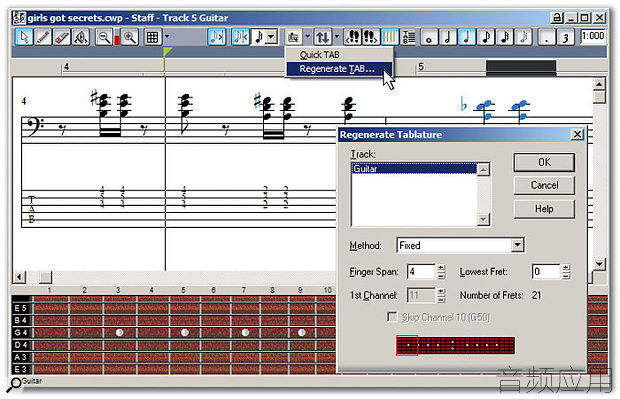 ( p! O( Y$ G) o& C+ h
( p! O( Y$ G) o& C+ h
指法谱与塔布拉鼓无关,而是以吉他手友好的格式呈现乐谱。: j, l. L* h+ H+ @) C2 g# u% @
/ [; M7 H% Q* s v# K8 J$ n接下来,单击“布局”图标,或只需键入“L”。选择谱号(低音或高音),然后勾选“显示指法谱”框,然后选择一个预设。为了简单起见,只需选择“吉他 - 标准 6 弦”。现在点击“关闭”。神奇的是,指法谱出现在标准乐谱视图的下方。不过,我们还没有完成,因为吉他的指法可能可行,也可能不可能。我们需要使用“重新生成选项卡”选项来修复此问题。
2 j0 m8 D R, H8 @- _* C' x
+ z& m: d% U* V& |* g6 ~- L选择任何具有明显虚假选项卡设置的音符(在它们周围画一个选取框);如果你赶时间,你甚至可以在曲目中的所有音符周围画一个选取框。单击“人员布局”图标右侧的下拉菜单,然后选择“重新生成选项卡”。你可以选择固定或浮动方法来决定音符将在琴颈上的哪个位置演奏。固定通常是最好的,因为它可以让你使用两个参数来定义音符应落入的品格范围:手指跨度(手指可能需要拉伸的品格总数 - 默认为四个)和最低品格。如果你在琴颈的下部演奏,则后者通常为“零”,但如果你想在琴颈上发出更高的声音,你可以将其设置为 5、9、12 或任何你想要最低音符的值是。例如,如果你选择四指跨度和五品最低音符,则所有音符都将落在第五品到第八品的范围内。现在,只需选择默认值。8 H' [2 c6 x7 I& ]
6 j# J M% O' _# [( i# `
现在单击“确定”,所有音符都应该以实际上可以由人类演奏的品格分配结束。如果不是,请检查序列中是否有重复的音符。声纳会将其解释为在一根弦上演奏一个音符,在另一根弦上演奏相同的音符。 |
|